Reset iPhone (khởi động lại thiết bị) và chế độ DFU là hai bước cuối cùng để khắc phục sự cố phức tạp trên iPhone 8 và iPhone X. Khi mọi nỗ lực khắc phục sự cố đều không có kết quả, đây là các bước bạn phải thực hiện để điện thoại hoạt động bình thường.
Reset là cưỡng chế điện thoại khởi động lại, bạn có thể thực hiện hành động này ngay cả khi điện thoại bị hỏng. Ngược lại, chế độ DFU (chế độ phục hồi thiết bị), là phương thức đưa iPhone vào trạng thái có thể giao tiếp với iTunes trên Windows hoặc Mac và được phục hồi. Tuy nhiên, với chế độ DFU, iPhone sẽ không khởi động hệ điều hành iOS hoặc trình nạp khởi động trong trường hợp phần mềm bị cản trở.
Cách reboot iPhone X, iPhone 8
Nếu như iPhone 7 và 7 Plus, tổ hợp phím Sleep/Wake và phím âm lượng dùng để reboot máy, thì trên iPhone 8/8X, thao tác này lại dùng để mở tính năng Emergency SOS (thao tác này đơn giản và dễ nhớ cho các trường hợp khẩn cấp). Do vậy bạn không thể reboot iPhone 8, 8X theo cách trên. Để reboot iPhone 8/8X trong trường hợp nó ngừng phản hồi và không thể thoát ứng dụng hay không thể tắt máy, bạn sẽ thực hiện như sau:
- Nhấn và nhanh chóng nhả phím Volume Up
- Nhấn và nhanh chóng nhả phím Volume Down
- Nhấn và giữ nút Side (nút nguồn) cho đến khi logo Apple xuất hiện
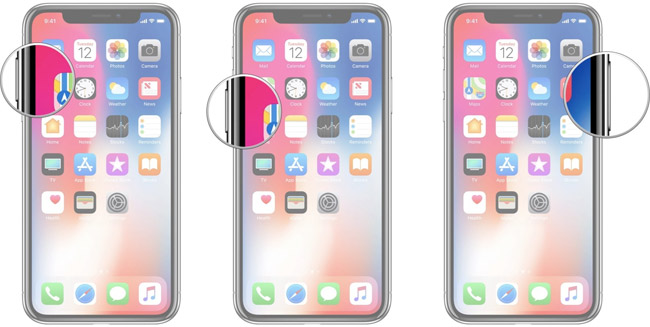
Cách đưa iPhone X, iPhone 8 về chế độ DFU
Nếu tất cả các nỗ lực khắc phục sự cố trên đều thất bại, bạn cần phải khôi phục lại iPhone. Nếu bạn không thể khôi phục iPhone theo cách bình thường, bạn có thể đưa nó về chế độ DFU.
- Kết nối iPhone với máy tính Mac hoặc Windows.
- Đảm bảo rằng iTunes đang chạy.
- Tắt iPhone (nếu nó chưa được tắt)
- Nhấn và giữ nút nguồn bên cạnh iPhone khoảng 3 giây.
- Vẫn giữ nút nguồn và tiếp tục giữ thêm nút giảm âm lượng (Volumn down) của iPhone.
- Tiếp tục giữ 2 nút này trong khoảng 10 giây. (Nếu máy khởi động lại biểu tượng Apple thì bạn hãy thực hiện lại bước đầu tiên.)
- Bây giờ hãy thả nút nguồn và chỉ giữ mỗi mình nút giảm âm lượng iPhone trong vòng 5 giây. (Nếu thấy thông báo “Plugin into iPhones” có nghĩa là bạn đã giữ nút nguồn hoặc nút giảm âm quá lâu, cần thực hiện lại từ đầu.)
- Nếu bạn thấy màn hình iPhone vẫn màu đen, vậy là bạn đã thành công, iPhone của bạn đã ở chế độ DFU.
Lúc này, iTunes sẽ thông báo phát hiện iPhone 8 hoặc iPhone X của bạn yêu cầu cho phép nó được phục hồi.
 Công nghệ
Công nghệ  Windows
Windows  iPhone
iPhone  Android
Android  Học CNTT
Học CNTT  Download
Download  Tiện ích
Tiện ích  Khoa học
Khoa học  Game
Game  Làng CN
Làng CN  Ứng dụng
Ứng dụng 







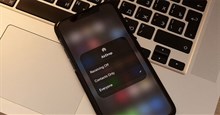




 Linux
Linux  Đồng hồ thông minh
Đồng hồ thông minh  Chụp ảnh - Quay phim
Chụp ảnh - Quay phim  macOS
macOS  Phần cứng
Phần cứng  Thủ thuật SEO
Thủ thuật SEO  Kiến thức cơ bản
Kiến thức cơ bản  Dịch vụ ngân hàng
Dịch vụ ngân hàng  Lập trình
Lập trình  Dịch vụ nhà mạng
Dịch vụ nhà mạng  Dịch vụ công trực tuyến
Dịch vụ công trực tuyến  Nhà thông minh
Nhà thông minh  Quiz công nghệ
Quiz công nghệ  Microsoft Word 2016
Microsoft Word 2016  Microsoft Word 2013
Microsoft Word 2013  Microsoft Word 2007
Microsoft Word 2007  Microsoft Excel 2019
Microsoft Excel 2019  Microsoft Excel 2016
Microsoft Excel 2016  Microsoft PowerPoint 2019
Microsoft PowerPoint 2019  Google Sheets - Trang tính
Google Sheets - Trang tính  Code mẫu
Code mẫu  Photoshop CS6
Photoshop CS6  Photoshop CS5
Photoshop CS5  Lập trình Scratch
Lập trình Scratch  Bootstrap
Bootstrap  Ứng dụng văn phòng
Ứng dụng văn phòng  Tải game
Tải game  Tiện ích hệ thống
Tiện ích hệ thống  Ảnh, đồ họa
Ảnh, đồ họa  Internet
Internet  Bảo mật, Antivirus
Bảo mật, Antivirus  Họp, học trực tuyến
Họp, học trực tuyến  Video, phim, nhạc
Video, phim, nhạc  Giao tiếp, liên lạc, hẹn hò
Giao tiếp, liên lạc, hẹn hò  Hỗ trợ học tập
Hỗ trợ học tập  Máy ảo
Máy ảo  Điện máy
Điện máy  Tủ lạnh
Tủ lạnh  Tivi
Tivi  Điều hòa
Điều hòa  Máy giặt
Máy giặt  Quạt các loại
Quạt các loại  Cuộc sống
Cuộc sống  Kỹ năng
Kỹ năng  Món ngon mỗi ngày
Món ngon mỗi ngày  Làm đẹp
Làm đẹp  Nuôi dạy con
Nuôi dạy con  Chăm sóc Nhà cửa
Chăm sóc Nhà cửa  Du lịch
Du lịch  Halloween
Halloween  Mẹo vặt
Mẹo vặt  Giáng sinh - Noel
Giáng sinh - Noel  Quà tặng
Quà tặng  Giải trí
Giải trí  Là gì?
Là gì?  Nhà đẹp
Nhà đẹp  TOP
TOP  Ô tô, Xe máy
Ô tô, Xe máy  Giấy phép lái xe
Giấy phép lái xe  Tấn công mạng
Tấn công mạng  Chuyện công nghệ
Chuyện công nghệ  Công nghệ mới
Công nghệ mới  Trí tuệ nhân tạo (AI)
Trí tuệ nhân tạo (AI)  Anh tài công nghệ
Anh tài công nghệ  Bình luận công nghệ
Bình luận công nghệ